Melhor software Compressor e Otimizador de Imagem para Windows 10
Neste post, falaremos sobre o melhor software gratuito de compactação e otimização de imagens para Windows 10(best free image compressor & optimizer software for Windows 10) . A compactação de imagem é útil para reduzir o tamanho das imagens (digamos, de 1 MB a 300 KB), o que ajuda ainda mais a economizar espaço em disco. Também pode ser útil quando você precisa compartilhar sua coleção de imagens nas redes sociais ou com alguém. Você pode gerar uma cópia das imagens originais com tamanho compactado e usá-la em qualquer lugar. A largura e a altura da imagem não são alteradas, apenas o tamanho do arquivo é reduzido reduzindo o número de cores ou a qualidade da imagem. As imagens de saída são exatamente iguais às imagens de entrada. Você pode abrir as imagens compactadas em qualquer aplicativo ou software visualizador de fotos(photo viewer apps) e não notará nenhuma alteração.
(Image)Compressor de imagem e software otimizador para Windows 10
Cobrimos cinco softwares de otimização de imagem gratuitos. Antes de usar qualquer um desses softwares, você também deve fazer um backup de suas imagens originais, apenas no caso:
- Compressor de imagem em massa
- Imagine
- Césio
- Romeolight PNGmicro
- imagemin-app.
1] Compressor de imagem em massa
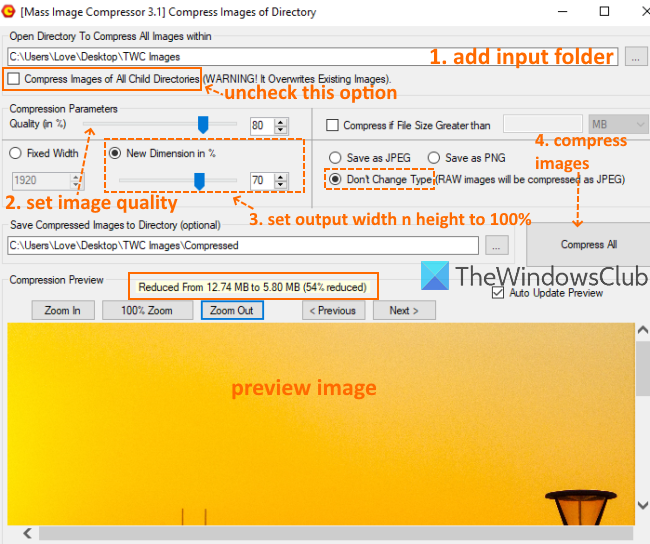
O Mass Image Compressor é um software de código(open-source) aberto e permite compactar arquivos de imagem em lote . (batch compress)Você pode adicionar uma pasta contendo imagens no formato JPG , PNG e RAW e compactá-las. Há um controle deslizante disponível para definir a qualidade da imagem. Este software também vem com outras opções, como compactar imagens somente se o tamanho do arquivo for maior que o tamanho definido, visualizar imagens de saída na interface, definir a largura de saída ou manter a altura e largura iguais ao original e salvar imagens como PNG ou JPEG ou no formato original. Se você estiver convertendo imagens RAW , a saída será definida automaticamente para JPEGque não pode ser alterado.
Baixe este software aqui(here) . Em sua interface, use o ícone Procurar para adicionar a pasta de imagens. (Browse)A opção Compactar imagens de todos os diretórios filho(Compress Images of All Child Directories) também existe para compactar imagens presentes em subpastas, mas essa opção substitui as imagens originais presentes nessas subpastas. Portanto, você deve desmarcar esta opção.
Depois disso, use o controle deslizante(slider) para definir a qualidade da imagem. Para manter o tamanho (altura n largura) das imagens de saída igual ao original, selecione a opção New Dimension in % e defina seu controle deslizante para 100% . Continue as etapas e defina a pasta de saída usando o botão disponível.
Quando tudo estiver pronto, pressione o botão Compactar tudo(Compress All) . Ele compactará as imagens uma a uma e as armazenará na pasta de saída. Você também pode visualizar qualquer imagem de saída na parte inferior e também usar as opções de aumentar e diminuir o zoom para visualizar a imagem. Para cada imagem, a seção de visualização também mostra o tamanho antes e depois e a redução de tamanho em porcentagem, o que é um bom recurso.
2] Imaginar
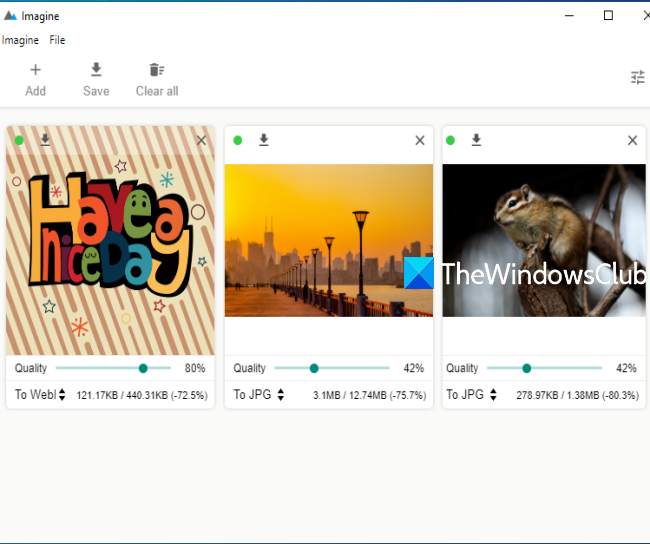
Imagine é um software de compressão de imagem multiplataforma, portátil(portable) e de código aberto. Este software vem com uma interface moderna e livre de desordem. Ele também traz o recurso de compactação de imagem em massa(bulk image compression) . A opção que eu mais gosto é que você pode definir o tamanho da qualidade para cada imagem individual separadamente(set quality size for each individual image separately) . Além disso, você pode ver a visualização em tamanho grande de miniatura das imagens de entrada e salvar todas as imagens compactadas de uma só vez ou salvar imagens uma a uma.
Você pode baixá-lo aqui(here) . Em sua interface, você pode arrastar e soltar(drag n drop) imagens (JPG e PNG) ou usar o botão Adicionar(Add) . Depois disso, ele mostrará a visualização das imagens de entrada e compactará automaticamente essas imagens com as configurações padrão. Para cada imagem, há um controle deslizante separado disponível para comprimi-la. Use esses controles deslizantes para compactar imagens. Se desejar, você também pode alterar a opção de compactação padrão usando o ícone Configurações(Settings) disponível na parte superior direita.
Para salvar as imagens compactadas, passe o cursor do mouse no botão Salvar(Save) . Ele mostrará três opções: Salvar e substituir(Save and overwrite) , Salvar com novo nome auto(Save with new name auto) e Exportar para(Export to) . Você deve usar a terceira opção para gerar uma cópia separada das imagens compactadas.
Leia(Read) : As melhores ferramentas online gratuitas para compactar imagens(Best free online tools to compress images) .
3] Césio
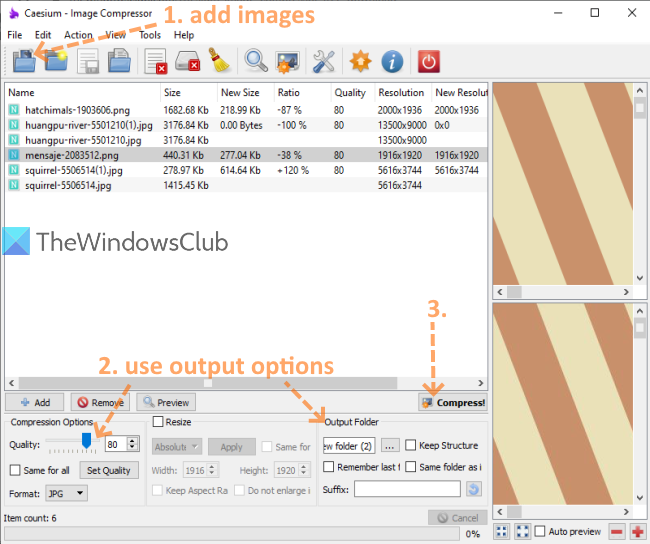
O Cesium é outro software de compressão de imagem de código aberto que pode reduzir o tamanho da imagem em até 90% . Ele suporta compactação em lote(batch compression) para imagens no formato JPG(JPG) , PNG e BMP . Você pode definir o nível de qualidade para imagens JPG , mas para imagens PNG e BMP , ele ajusta automaticamente o nível de qualidade. Também permite selecionar se deseja manter ou remover dados EXIF(keep or remove EXIF data) para imagens compactadas. Você pode fazer isso acessando a seção Compressão no menu (Compression)Configurações(Settings) deste software.
Para compactar imagens, use o botão Adicionar imagens(Add Pictures) ou o menu Arquivo . (File)Depois disso, ele mostrará a lista de imagens de entrada. Essa lista também mostra outras informações como tamanho novo e original das imagens, qualidade da imagem, caminho, etc. Na parte inferior, você pode usar as opções para definir a pasta de saída, qualidade da imagem (para JPG ), redimensionar as imagens de saída ou manter o original tamanho e muito mais. Use as opções e pressione Compress!botão.
Todas as imagens compactadas são armazenadas na pasta definida por você. Se desejar, você também pode visualizar as imagens originais e compactadas na seção direita de sua interface.
4] Romeolight PNGmicro
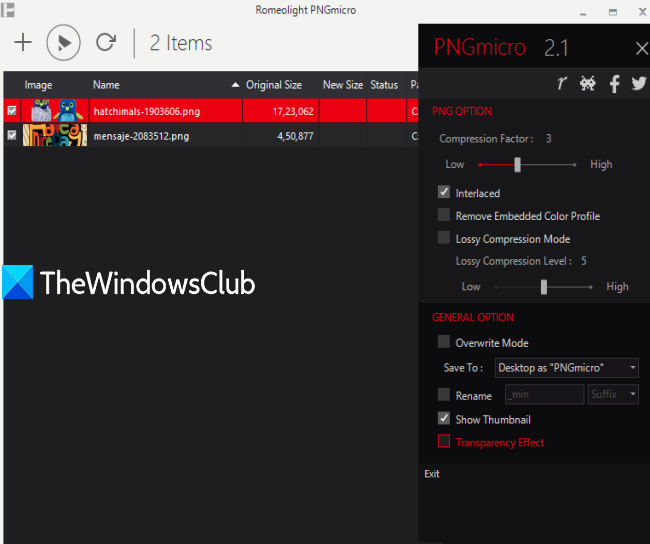
Romeolight PNGmicro pode compactar imagens PNG(bulk compress PNG) em massa . Ele vem com uma interface com tema escuro, onde você pode ver o nome da imagem, o novo tamanho e o tamanho otimizado e o caminho das imagens originais e compactadas. Você também pode usar o ícone Configurações(Settings) (disponível na seção superior direita) para definir o fator de compactação ou a qualidade, a pasta de saída, ativar a opção entrelaçada(interlaced) para compactar e salvar a saída em várias passagens, adicionar efeito de transparência a imagens compactadas etc.
Este software pode ser baixado aqui(here) . Está disponível nas versões portátil e instalador. Baixe o que se encaixa na sua necessidade. Depois disso, você pode soltar imagens em sua interface ou usar o botão Adicionar arquivos(Add Files) .
Quando as imagens são adicionadas, acesse Configurações(Settings) para definir as opções de acordo com as necessidades. Por fim, pressione o botão Otimizar(Optimize) ao lado do botão Adicionar arquivos(Add Files) para compactar e salvar as imagens de saída.
5] imagemin-app
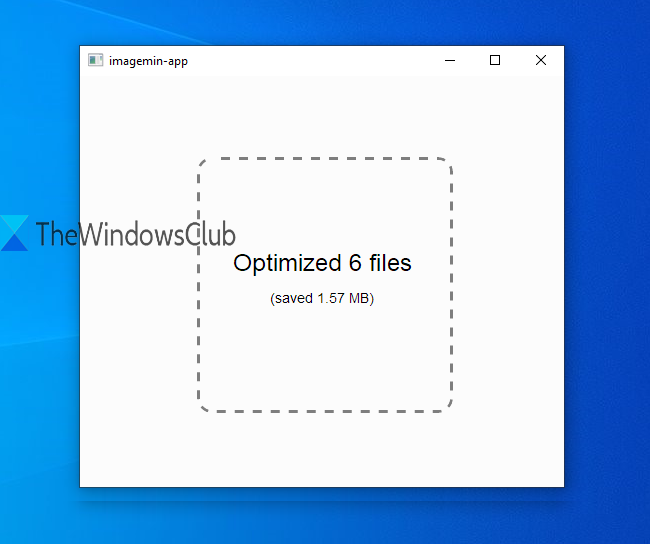
imagemin-app é o software de compressão de imagem mais simples deste post. Este software de código aberto e portátil não possui Configurações(Settings) , fator de qualidade ou outras opções. Haverá uma interface em branco à sua frente, onde você pode adicionar imagens PNG em massa(PNG images in bulk) para compactação.
Faça o download aqui(here) . Quando você abrir sua interface, solte uma pasta(drop a folder) contendo imagens PNG ou selecione imagens e solte-as. Depois disso, ele processará automaticamente essas imagens. Quando o processamento é concluído, ele cria uma pasta de nome otimizada no mesmo local em que as imagens de entrada estão presentes e armazena todas as imagens (optimized)PNG compactadas nessa pasta.
Se você estiver procurando por um software de otimização de imagem gratuito semelhante, também pode conferir:(If you are looking for similar free image optimization software, you can also check out:)
- Imagens do Minimizador de FILE
- Ashampoo Photo Optimizer ,
- FileOptimizer e
- Ferramenta de otimização de imagem radical(Radical Image Optimization Tool) .
Espero que esses softwares gratuitos de compactação e otimização de imagens o ajudem a otimizar imagens com facilidade. Eu gosto do software Imagine , pois fornece controles deslizantes separados para definir a qualidade de cada imagem. Mas outros softwares também são bons para fornecer a saída esperada.
Related posts
Fotor: imagem livre Editing App para Windows 10
Best livre Video para GIF maker software para Windows 10
Hornil StylePix é um Editing software Imagem portátil livre para Windows 10
Copy Error Codes & Messages From Dialog Boxes em Windows 10
Como editar um arquivo Animated PNG (APNG) em Windows 10
XnConvert é um granel image converter & resizer para Windows 10
Best Free Barcode Scanner software para Windows 10
Long Path Fixer tool vai corrigir Path Too longos erros em Windows 10
Top 3 Reddit apps para Windows 10 que estão disponíveis no Windows Store
Como usar Compressor Tool em VLC Media Player em Windows 10
Best Free Batch Photo Date Stamper software para Windows 10
O que é pacote de habilitação em Windows 10
Hide or Show Windows Ink Workspace Button em Taskbar em Windows 10
Como abrir .aspx arquivos no computador Windows 10
O que é Control Flow Guard em Windows 10 - como ligá-lo ou desligar
New características em Windows 10 version 20H2 October 2020 Update
Como baixar imagens da tela de destaque/bloqueio do Windows 10
Watch Digital TV e ouvir Radio em Windows 10 com ProgDVB
Photo Stitcher é um software de costura fotográfica gratuitamente para Windows 10
IrfanView Image Viewer and Editor software para Windows 10
